[大地一键重装系统]Win10系统出现关闭程序以防止信息丢失弹窗的
软件介绍
[大地一键重装系统]Win10系统出现关闭程序以防止信息丢失弹窗的解决方法
有用户反应在使用Win10系统中经常弹出“关闭程序以防止信息丢失”的提示,这给用户带来了很大的困扰,那么出现这种问题我们该怎么办呢?下面系统族小编为你带来解决方案,供大家参考。
相关教程:win10开机总提示无法启动sens服务的解决方法
系统推荐:win10专业版系统下载

出现这样的提示一般是由于系统中设置的虚拟内存不足所致,下面win10之家小编给大家分享下解决方法!
步骤:
1、在开始菜单上单击右键,选择【系统】;

2、点击“高级系统设置”按钮;

3、“系统属性”窗口中,切换至“高级”选项卡,点击“性能 设置”按钮,如图:

4、在“性能属性”窗口中,切换至“高级”选项卡,点击“虚拟内存 更改”按钮;

5、接着在打开的窗口中,清除勾选“自动管理所有驱动器的分页文件大小”项,选中系统盘所在的分区,勾选“自定义大小”项,勾选“自定义大小”项,同时设置初始大小设置为2046(实际物理内存*0.5),最大值(实际物理内存*1)4096,点击“更改”按钮,再点击“确定”!

6、设置完成后会提示我们重新启动电脑,我们按提示重启后即可解决问题!

通过以上的方法就能解决Win10系统出现关闭程序以防止信息丢失弹窗的问题了,有遇到相同问题的朋友可以参考小编的方法进行操作,希望该教程能帮助大家解决问题。
有用户反应在使用Win10系统中经常弹出“关闭程序以防止信息丢失”的提示,这给用户带来了很大的困扰,那么出现这种问题我们该怎么办呢?下面系统族小编为你带来解决方案,供大家参考。
相关教程:win10开机总提示无法启动sens服务的解决方法
系统推荐:win10专业版系统下载

出现这样的提示一般是由于系统中设置的虚拟内存不足所致,下面win10之家小编给大家分享下解决方法!
步骤:
1、在开始菜单上单击右键,选择【系统】;

2、点击“高级系统设置”按钮;

3、“系统属性”窗口中,切换至“高级”选项卡,点击“性能 设置”按钮,如图:

4、在“性能属性”窗口中,切换至“高级”选项卡,点击“虚拟内存 更改”按钮;

5、接着在打开的窗口中,清除勾选“自动管理所有驱动器的分页文件大小”项,选中系统盘所在的分区,勾选“自定义大小”项,勾选“自定义大小”项,同时设置初始大小设置为2046(实际物理内存*0.5),最大值(实际物理内存*1)4096,点击“更改”按钮,再点击“确定”!

6、设置完成后会提示我们重新启动电脑,我们按提示重启后即可解决问题!

通过以上的方法就能解决Win10系统出现关闭程序以防止信息丢失弹窗的问题了,有遇到相同问题的朋友可以参考小编的方法进行操作,希望该教程能帮助大家解决问题。
更多>>U老九推荐教程
- [装机吧一键重装系统]win10爱奇艺为啥没图像|win10爱奇艺没图像
- [雨木林风一键重装系统]win10怎么更改快速启动|想关闭win10快速
- [u启动一键重装系统]Win10系统如何在关机按钮上添加休眠选项?
- [雨林木风一键重装系统]win10无需U盘对磁盘进行分区的方法
- [u深度一键重装系统]更新完win10后玩dota2很卡的解决办法
- [雨林木风一键重装系统]win10屏幕刷新率调成怎样比较好
- [小鱼一键重装系统]win10系统自带工具在哪里?怎么打开?
- [彩虹一键重装系统]win10浏览器看视频提示Could not load plugin
- [小强一键重装系统]win10 n卡控制面板打不开要如何解决
- [好用一键重装系统]win10怎么设置自动获取ip|win10设置自动获取i
- [小鱼一键重装系统]win10系统internet临时文件删不掉的解决方法
- [冰封一键重装系统]win10 64 mscomctl.ocx如何运行|mscomctl.ocx
- [紫光一键重装系统]win10提示net framework3.5未安装是怎么回事
- [电脑公司一键重装系统]win10平板网页怎么选择文字
- [云骑士一键重装系统]win10鼠标右键点击桌面图标没反应的解决方
- [闪兔一键重装系统]win10怎样关闭通知中心弹出消息|win10如何禁
- [友用一键重装系统]Win10专业版系统解除本地网速限制的设置方法
- [小黑马一键重装系统]win10双显卡切换要如何解决|win10双显卡切
- [小强一键重装系统]Win10桌面文件路径设置到非系统盘的方法
- [紫光一键重装系统]win10 耳机和扬声器无法自动切换要怎么恢复
更多>>U老九热门下载
- [冰封一键重装系统]Win10火狐浏览器打开网站提示:您的连接不安
- [闪电一键重装系统]win10怎么设置bios密码|win10bios密码设置方
- [多特一键重装系统]win10提示计算机内存不足游戏没办法继续玩了
- [云骑士一键重装系统]怎么将win10系统中的今日热点彻底删除掉?
- [925一键重装系统]Win10专业版系统如何设置开启上帝模式
- [凤林火山一键重装系统]win10 c盘0字节可用全满了但是文件并不多
- [聪明狗一键重装系统]win10专业版系统下如何指定应用程序使用地
- [极速一键重装系统]win10高清音频管理器 怎么设置
- [九猫一键重装系统]Win10系统IE11提示“IE已停止工作”怎么解决
- [懒人一键重装系统]win10系统安装补丁后出现异常爱普生打印失败
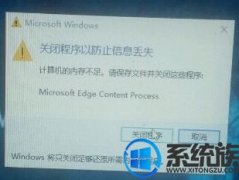


![[小猪一键重装系统]msocache文件是什么?win7 64位专业版中的mso](http://www.ulaojiu.com/uploads/allimg/180506/1_050614224941G.png)
![[白云一键重装系统]win10系统下玩红色警戒无法全屏展示的解决方](http://www.ulaojiu.com/uploads/allimg/180506/1_0506143G31I7.png)